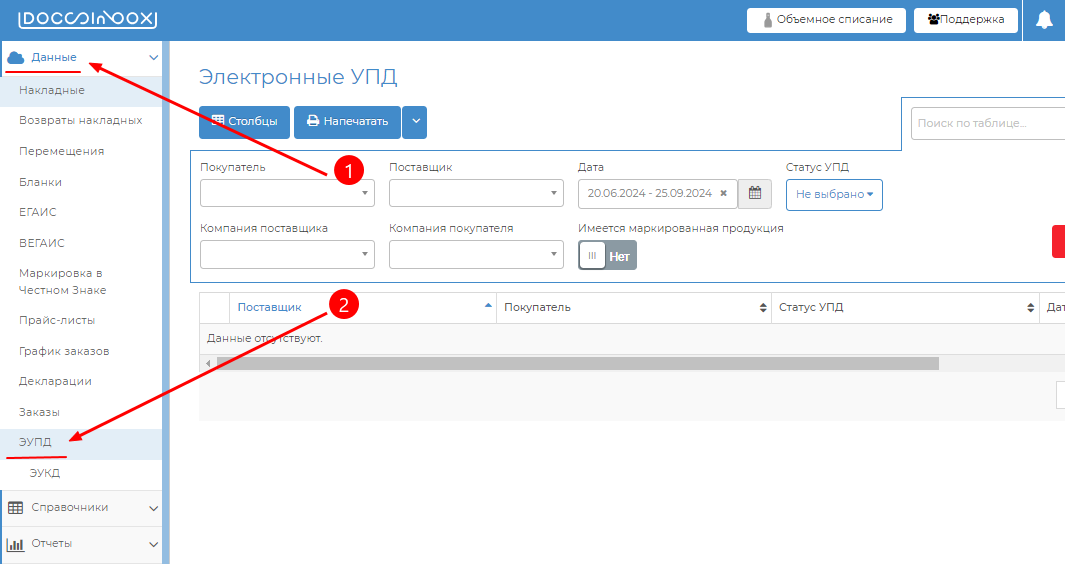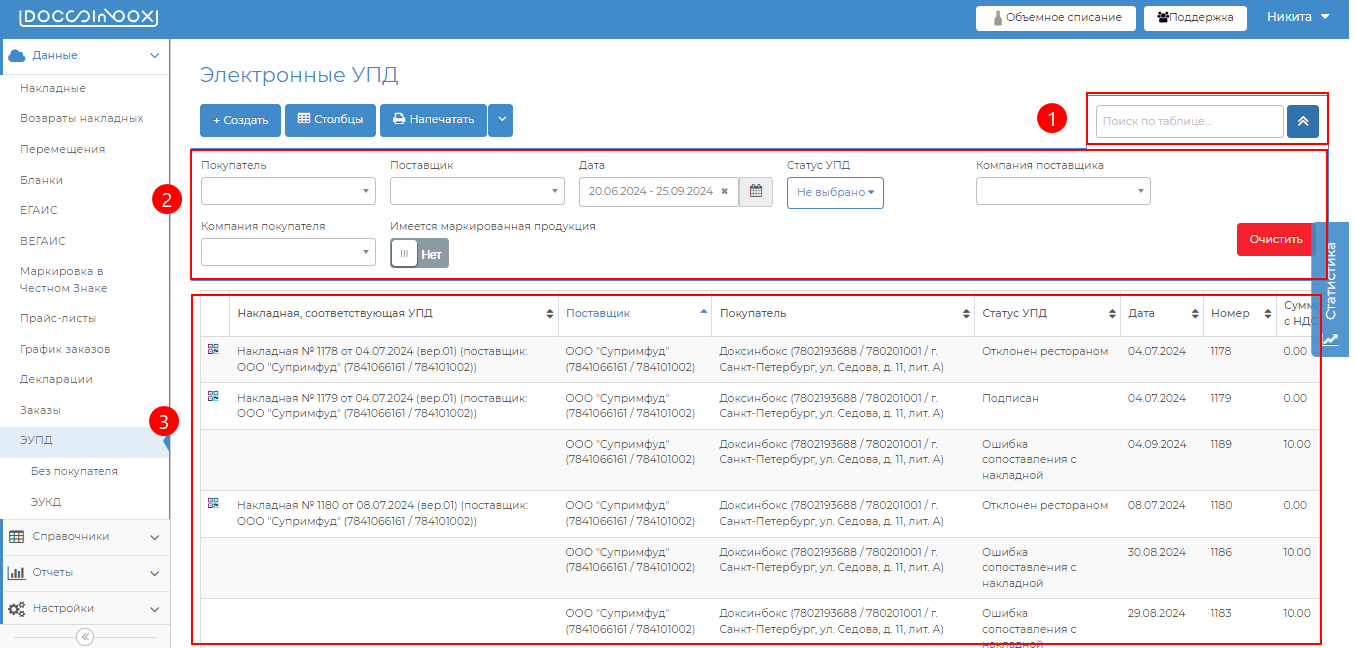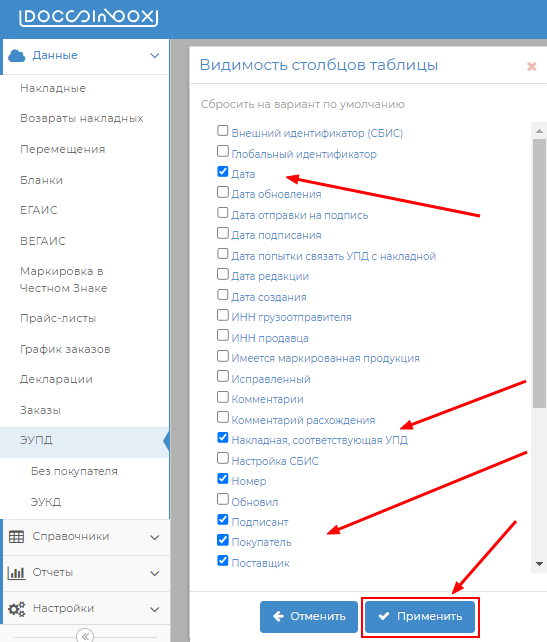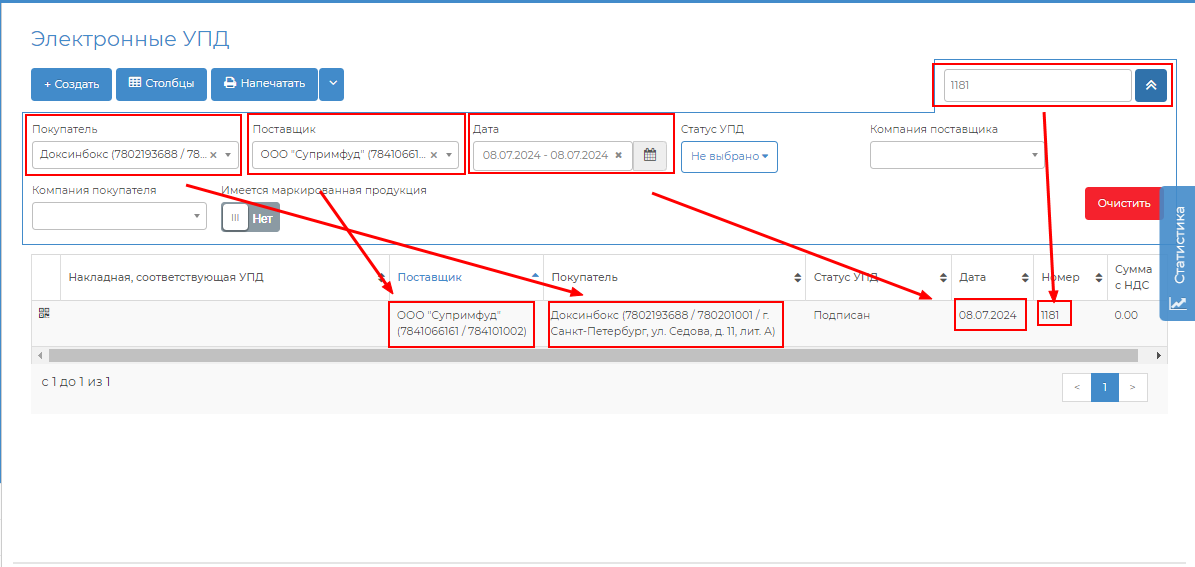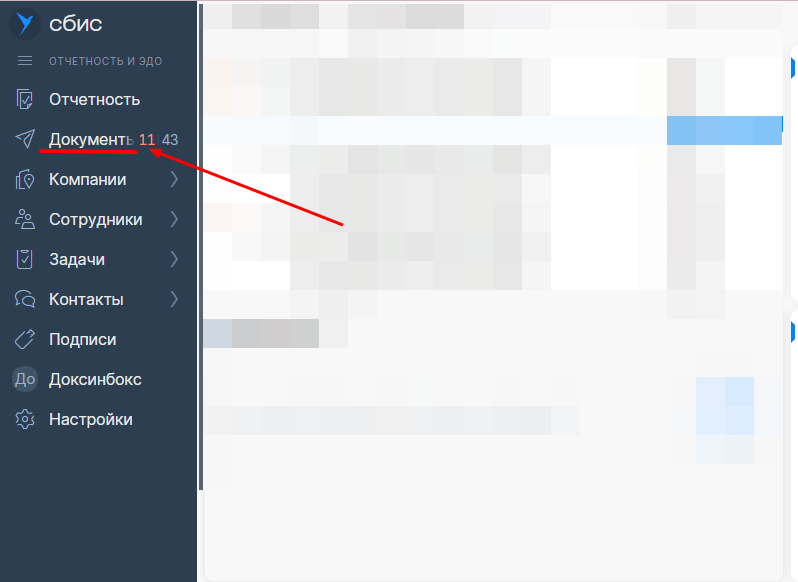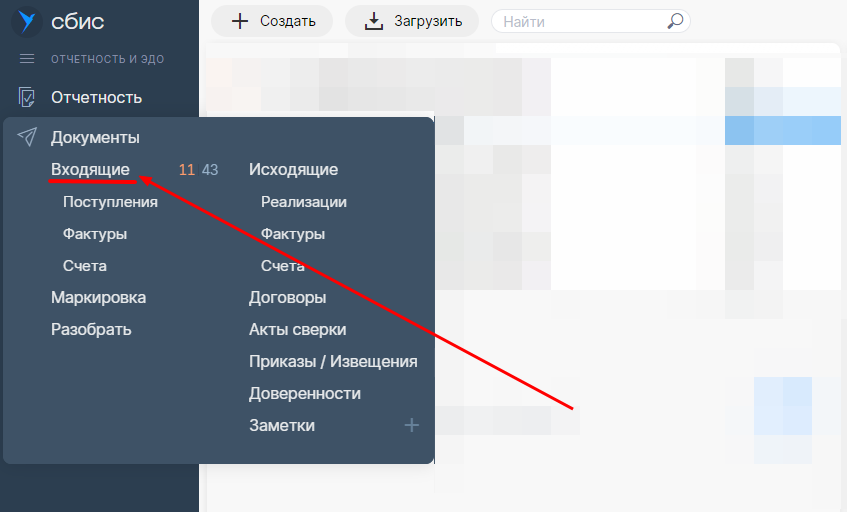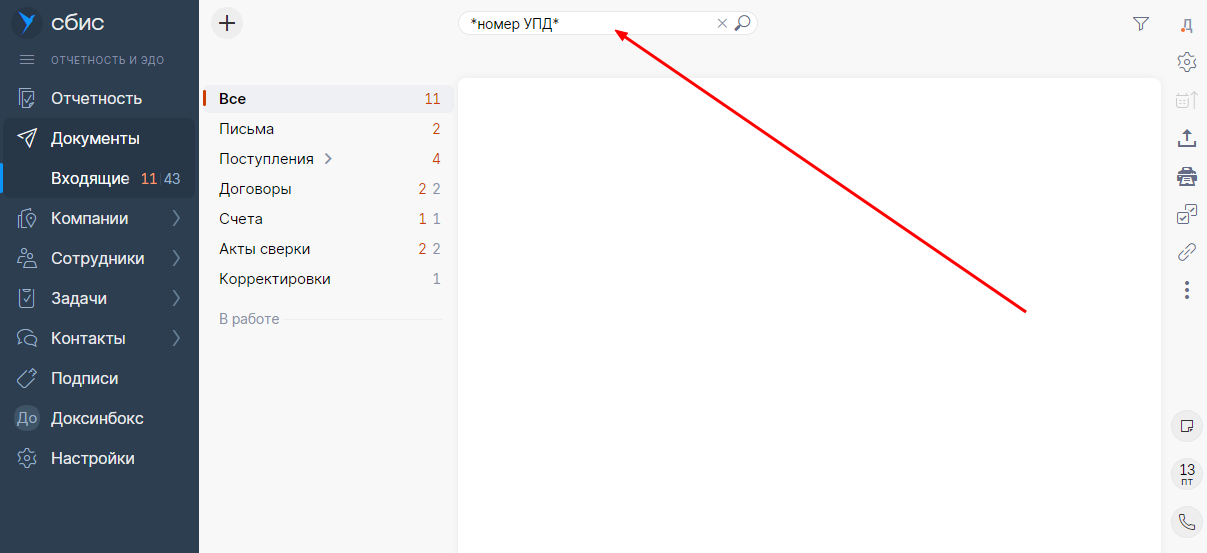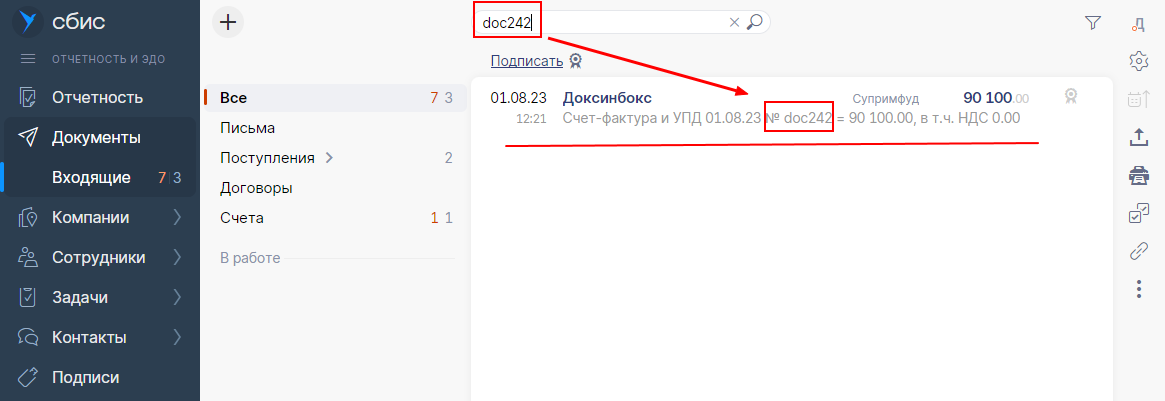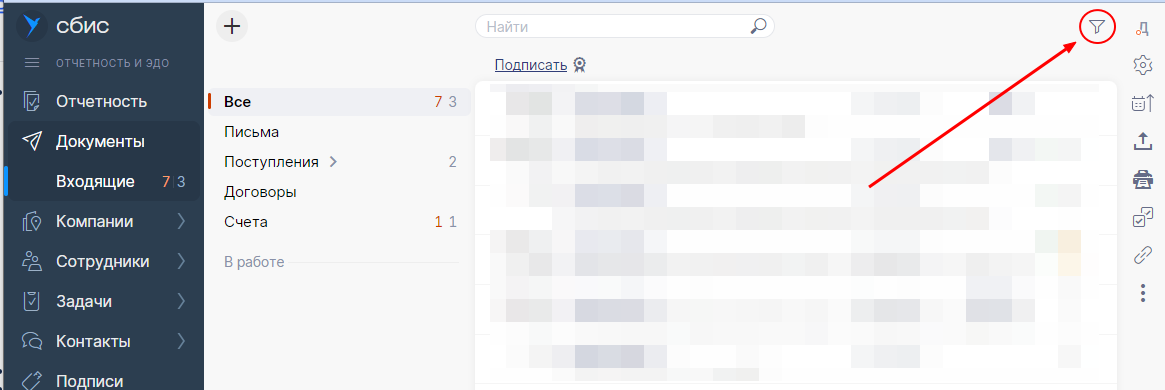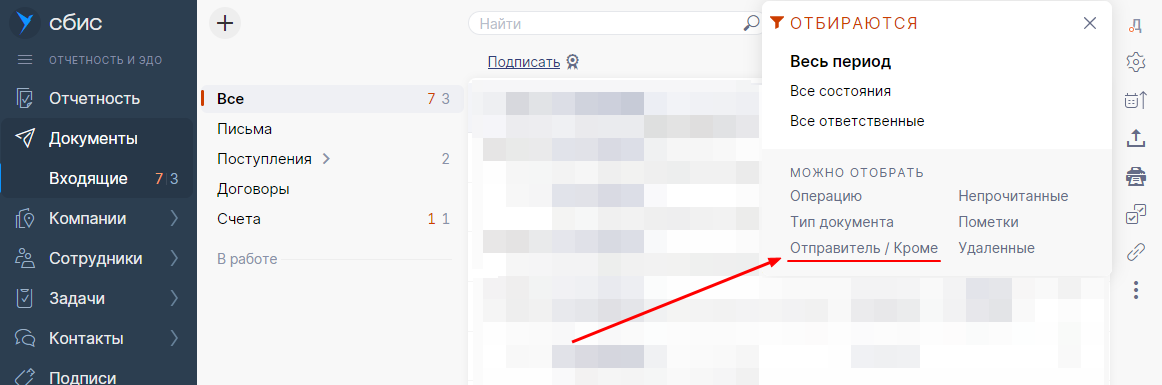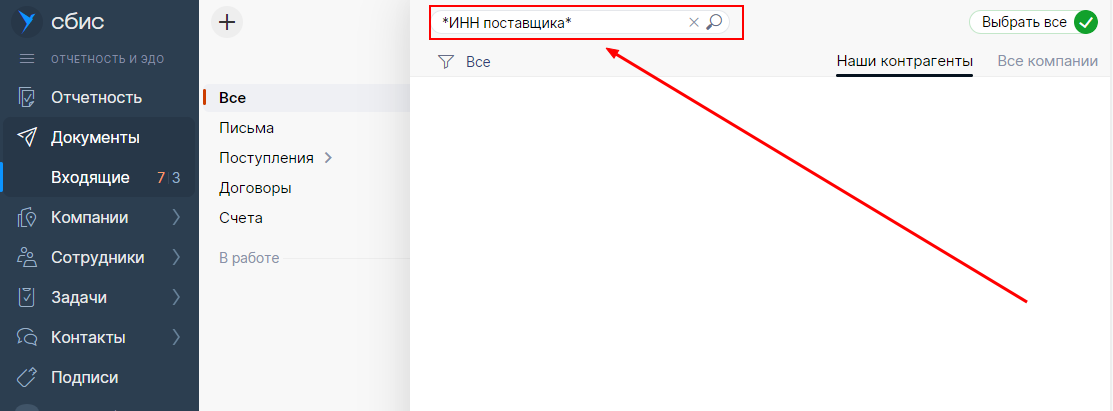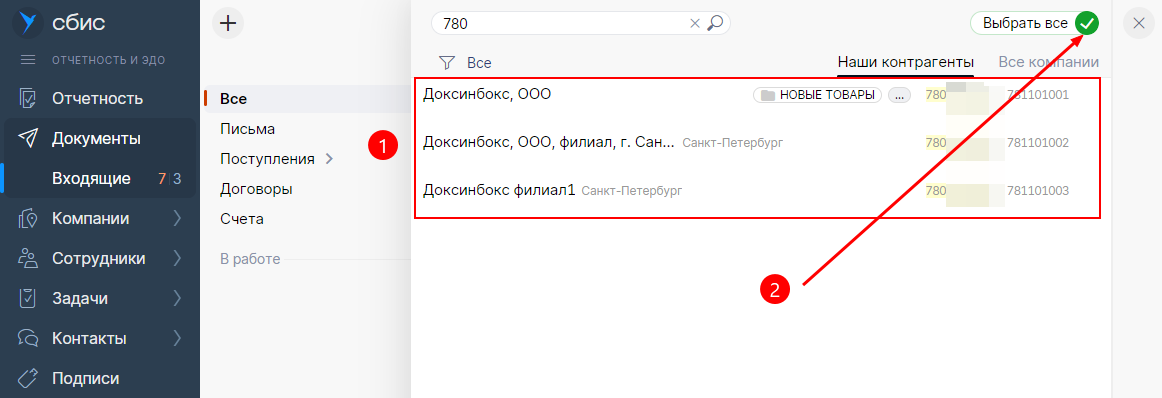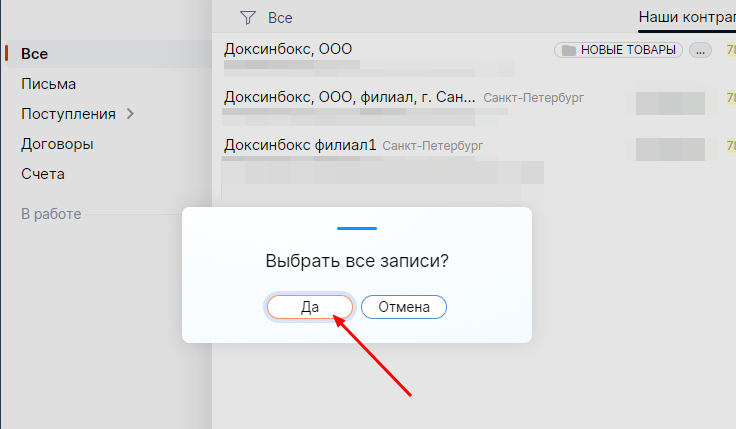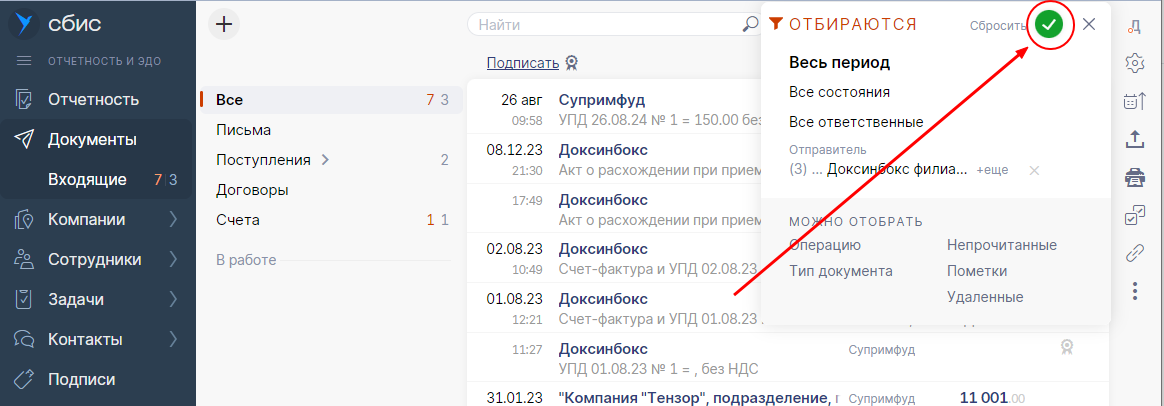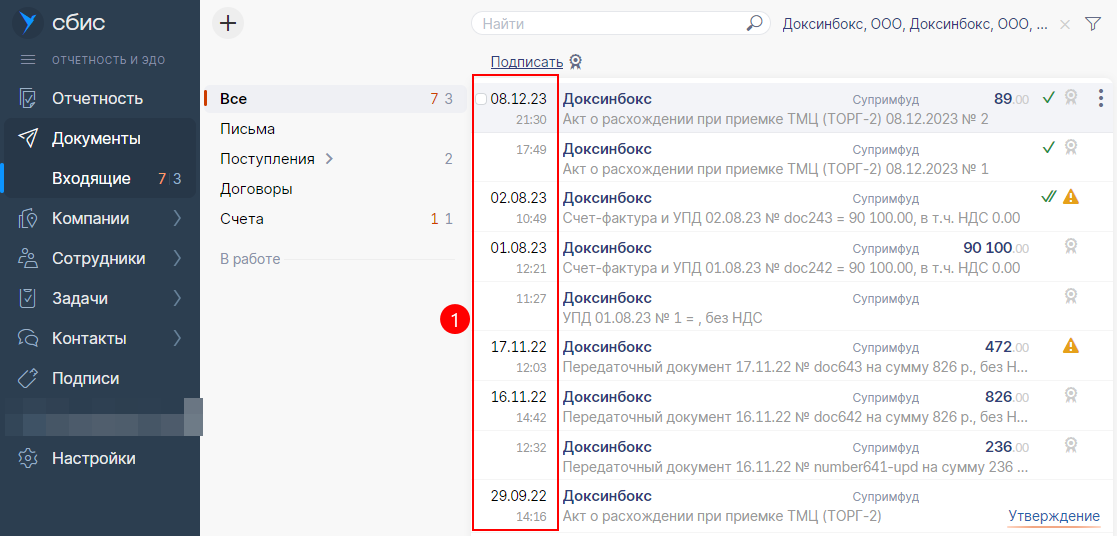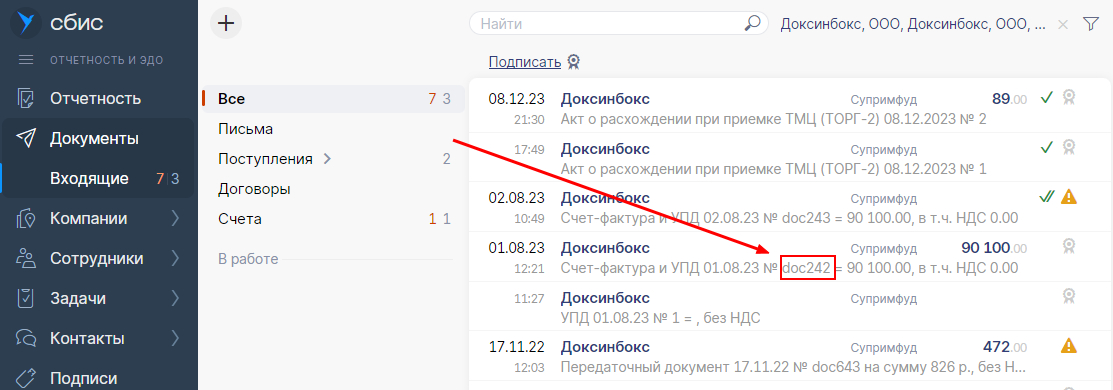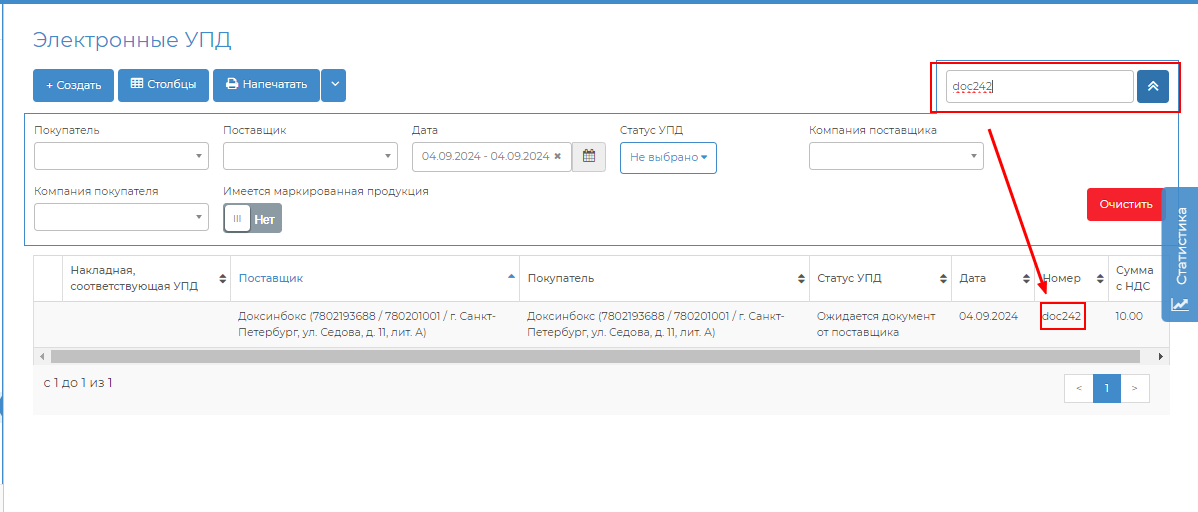...
- Перейти в DocsinBox
- В меню слева раскрыть категорию “Данные” и перейти во вкладку “ЭУПД”
Вы окажетесь на странице со всеми УПД, которые были выгружены в систему DocsInBox по вашему юридическому лицу.
...
- Поиск - вы можете ввести номер интересующего вас УПД.
- Фильтры - вы можете настроить фильтры по вашей конкретной точке, поставщику, датам документа и т.д. для более удобного поиска.
- Общая таблица УПД - вы можете вручную найти нужный документ. для более удобного поиска можете воспользоваться сортировкой по столбцу, нажав на его наименование.
| Expand | |||||
|---|---|---|---|---|---|
| |||||
|
- Настройте фильтры и\или введите номер нужного УПД в поле "Поиск"
- Если УПД присутствует в системе, то он будет отображен в таблице
| Tip | ||
|---|---|---|
| ||
Если вам неизвестен точный номер УПД, который нужно найти, то тогда используйте фильтры, чтобы задать более точные критерии для поиска документа:
|
...
Как проверить наличие УПД в личном кабинете СБИС
- Выполните вход в СБИС с помощью логина и пароля, который вам сообщили при регистрации, либо с помощью электронной подписи.
- После выполненного входа в меню слева нужно нажать на вкладку
...
- “Документы”
- Затем нажмите на
...
- “Входящие”
- Вы окажетесь странице со всеми документами, которые поступают в ваш кабинет СБИС. Сверху будет поле поиска, в которое необходимо ввести номер УПД и нажать "Enter" на клавиатуре
- В случае, если УПД от поставщика получен и присутствует в личном кабинете СБИС, то он будет отображен после поиска по номеру.
Найти УПД без конкретного номера
- Для этого, находясь на вкладке "Входящие", нажмите на иконку "Фильтры" вверху, справа.
- Вам откроется окно фильтров. Здесь необходимо нажать на "Отправитель"
- Вам откроется список поставщиков. Введите ИНН поставщика в поле поиска.
- Будут найдены все подразделения поставщика, с которыми вы работаете (1). Далее мы рекомендуем нажать кнопку "Выбрать все", чтобы отобразились документы по всем подразделениям поставщика и мы ничего не упустили.
- СБИС может запросить подтверждение. Нажимаем "ДА"
- После этого вы вернетесь на страницу с УПД и раскрытым окном фильтров. Здесь важно нажать на иконку "Зеленая галочка" вверху, справа.
- После этого СБИС произведет фильтрацию документов по выбранному поставщику.
- Далее вы можете произвести поиск нужных УПД вручную, ориентируясь по датам документов
- Если вы хотите проверить какой-либо УПД из личного кабинета СБИС на наличие в системе DocsInBox, то для этого скопируйте номер УПД
- И произведите поиск в системе DocsInBox, по тому принципу, который мы описали ранее
Если вы обнаружили, что УПД присутствует в личном кабинете СБИС, но отсутствует в системе DocsInBox, то тогда перейдите к следующему разделу.
...
| Tip |
|---|
Желаем успешной работы! телефон: +7 ( 800)555-600-96-7947 |
...